Chrome'da Araç Çubuğu Nasıl Gösterilir
Çeşitli / / April 22, 2022

Birçok kullanıcı için Google Chrome, tüm tarayıcılar için standardı belirler. Çeşitli şekillerde özelleştirilebilir ve sık güncellemelerle sorunsuz çalışır durumda tutulur. Ancak hiçbir şey mükemmel değildir ve kullanıcılar genellikle Google Chrome'da da bazı sorunlarla karşılaşır. Bu tür bir hata, kullanıcıların Google Chrome'da araç çubuğunu görüntüleyememesi veya bulamamasıdır. Chrome araç çubuğu, yer imlerine ve uzantılara kolayca erişmenize ve adres çubuğunda web sayfalarını aramanıza olanak tanır. Bu hata, kullanıcıların üretkenliğini birçok yönden engelleyebilir. Ancak, araç çubuğunu Chrome'da göstermenin bazı yolları vardır. Siz de aynı sorunla uğraşıyorsanız doğru yerdesiniz. Google araç çubuğunu chrome'a ekleyerek eksik araç çubuğu hatasını düzeltebileceksiniz ve size chrome'a nasıl araç çubuğu ekleyeceğinizi öğretecek mükemmel bir kılavuz sunuyoruz.
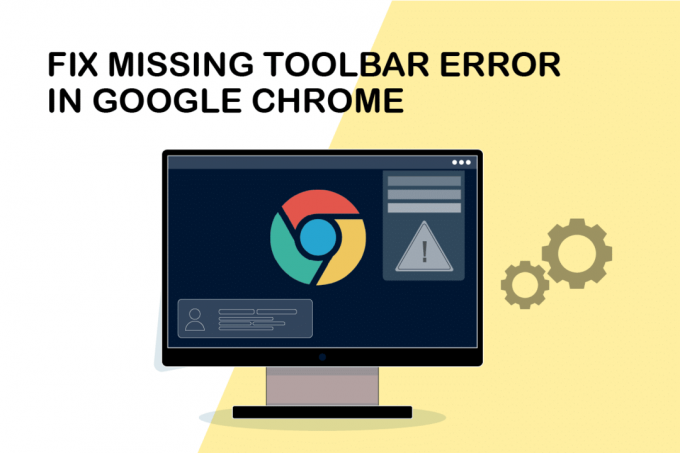
İçindekiler
- Chrome'da Araç Çubuğu Nasıl Gösterilir
- Yöntem 1: Google Chrome'u Yeniden Başlatın
- Yöntem 2: Google Chrome'u Güncelleyin
- Yöntem 3: Yer İmleri Çubuğunu Etkinleştir
- Yöntem 4: Uzantıları Etkinleştir
- Yöntem 5: Google Chrome'u Sıfırla
Chrome'da Araç Çubuğu Nasıl Gösterilir
Araç çubuğunun nasıl gösterileceğini öğrenmeden önce Krom, araç çubuğunun kaybolmasına neden olan olası nedeni öğrenelim. Bunlardan bazıları.
- Chrome'da Yanlış Ayarlar
- Chrome'daki Hatalar veya Hatalar
- Eski Chrome sürümü
Öncelikle, Chrome'da Tam Ekran modunun dışında olduğunuzdan emin olun çünkü bu mod Chrome'da araç çubuğunu göstermez. Chrome'da F11 tuşuna basabilir ve Tam Ekran modunu etkinleştirebilir veya devre dışı bırakabilirsiniz. Devre dışı bırakmanın Chrome araç çubuğunu geri getirip getirmediğini kontrol edin. Olmazsa, aşağıda verilen yöntemleri izleyin.
Yöntem 1: Google Chrome'u Yeniden Başlatın
Chrome'u yeniden başlatmak, Chrome ile ilgili birçok sorun için basit bir düzeltmedir. Küçük hataları ve aksaklıkları giderecek ve Chrome'a tekrar araç çubuğu ekleyebilir. Chrome'u yeniden başlatmak için bu adımları izleyin.
1. Açık Görev Yöneticisi basarak Ctrl + Üst Karakter + Sekmeanahtarlar eşzamanlı.

2. İçinde süreçler sekme, bul Google Chrome işlem.
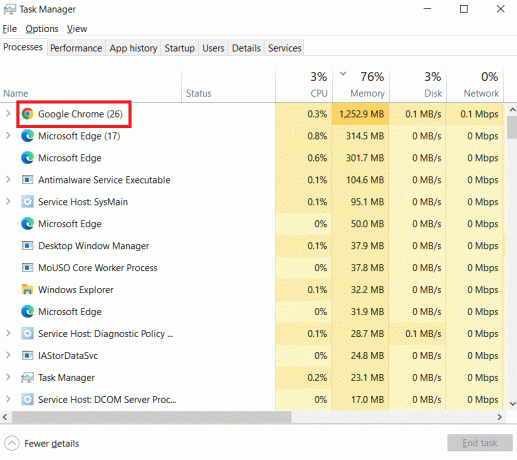
3. Seçme Görevi bitir sağ tıkladıktan sonra Google Chrome Google Chrome ile ilgili işlemleri sonlandırmak için.
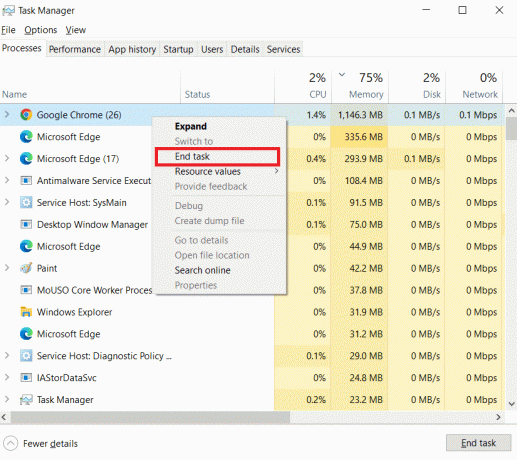
4. Açık Google Chrome birkaç saniye bekledikten sonra.
Yöntem 2: Google Chrome'u Güncelleyin
Chrome'u uzun süredir güncellemediyseniz, Google Chrome'un birçok soruna neden olabilecek eski bir sürümünü kullanıyor olabilirsiniz. Chrome güncellemeleri, eksik araç çubuğu hatası gibi sistem sorunlarını çözebilir ve diğer hataları düzeltebilir. Chrome'u güncellemek için verilen adımları izleyin.
1. basın Windows tuşu, tip kromve üzerine tıklayın Açık.

2. Yazarak Chrome Ayarlarını açın chrome://ayarlar adres çubuğuna basın ve Giriş anahtarı.
3. Tıkla Chrome hakkında sol bölmeden seçenek.
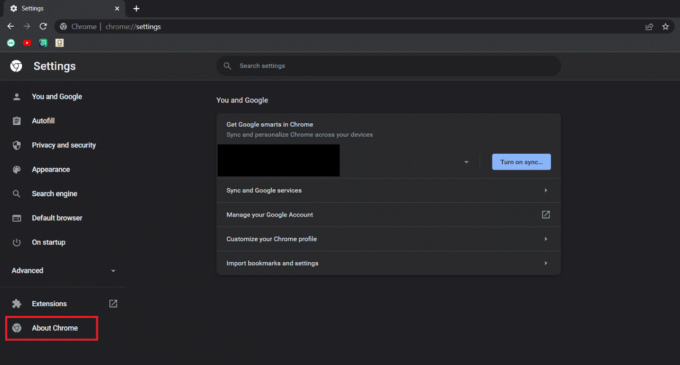
4. Chrome, bir sonraki pencerede güncellemeleri kontrol etmeye başlayacak ve güncellemeye başlayacak otomatik olarak, mevcut yeni güncellemeler varsa.
5. yeniden başlat düğmesi, Chrome güncellendikten sonra görünecektir. Üzerine tıklayın, Chrome'u yeniden başlatın ve sorunun çözülüp çözülmediğini kontrol edin.
6. Olacak Chrome güncel sonra mesaj Aşama 3 Chrome'un en son sürümünü kullanıyorsanız.

Ayrıca Okuyun:Chrome Profil Hatasını Düzeltmenin 14 Yolu
Yöntem 3: Yer İmleri Çubuğunu Etkinleştir
Chrome yer işaretleri çubuğunuzu görünür hale getirerek araç çubuğunu Chrome'da gösterebilirsiniz. Bu can sıkıcı sorun için basit bir düzeltmedir ve aşağıdaki adımları izleyerek bunu yapabilirsiniz.
1. Adım 1'i izleyin Yöntem 2.
2. Tıklamak üç dikey nokta simge.

3. üzerine gelin Yer imleri genişletme seçeneği.
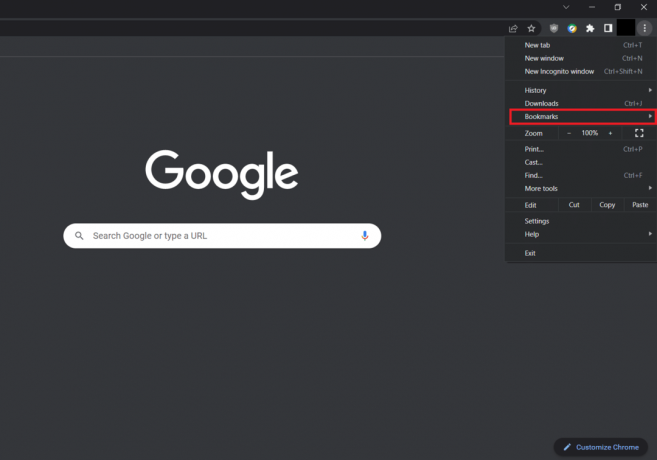
4. seçin Yer imleri çubuğunu göster seçenek.

5. Kapat Google Chrome ve birkaç saniye sonra açın.
Chrome'a araç çubuğu ekleyip ekleyemediğinizi kontrol edin.
Yöntem 4: Uzantıları Etkinleştir
Google Chrome, kullanıcı deneyimini iyileştirmek için çeşitli uzantılar sunar ve bunlar varsayılan olarak Chrome araç çubuğunda bulunur. Devre dışı bırakılırlarsa araç çubuğunda görünmezler. Bunları etkinleştirmek, araç çubuğunu tetikleyebilir ve araç çubuğunu Chrome'da göstermenize izin verebilir. Aynısını yapmak için bu adımları izleyin.
1. Adım 1'i izleyin Yöntem 2.
2. Yazarak Uzantılar sayfasını açın chrome://uzantılar adres çubuğunda ve isabet Giriş.
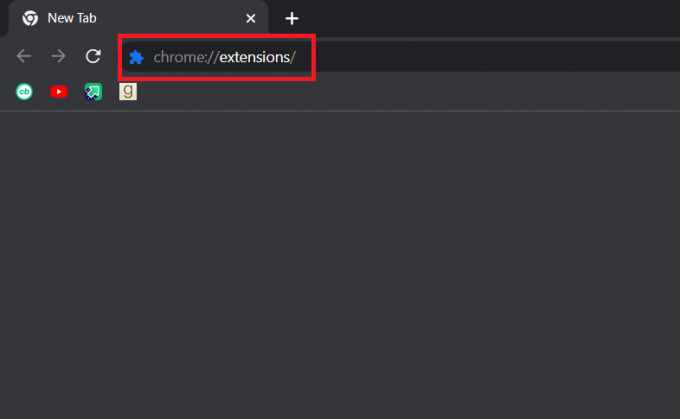
3. aç/kapat Açık Seçtiğiniz herhangi bir uzantı.
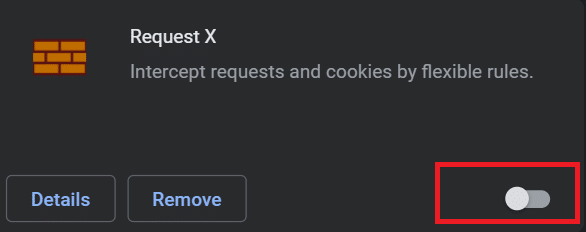
Bunu yapmanın google araç çubuğunu chrome'a eklemenize yardımcı olup olmadığını kontrol edin.
Ayrıca Okuyun: Chrome'da ERR_CONNECTION_RESET'i düzeltin
Yöntem 5: Google Chrome'u Sıfırla
Yukarıdaki yöntemler işe yaramadıysa, bu son seçenektir. Chrome'u sıfırlamak, onu varsayılan ayarlarına döndürür ve araç çubuğunu tekrar kromda gösterir. Bunu aşağıdaki adımları izleyerek yapabilirsiniz.
1. Başlatmak Google Chrome itibaren Windows Arama.
2. Yazarak Chrome Sıfırlama ve temizleme sayfasına gidin chrome://ayarlar/sıfırla adres çubuğuna basın ve Giriş anahtarı.
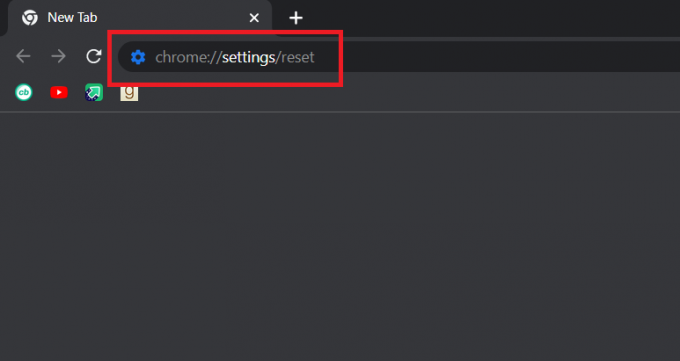
3. Tıklamak Ayarları orijinal varsayılanlarına geri yükleyin seçenek.

4. Tıkla Ayarları Sıfırla onay istemindeki düğmesine basın.
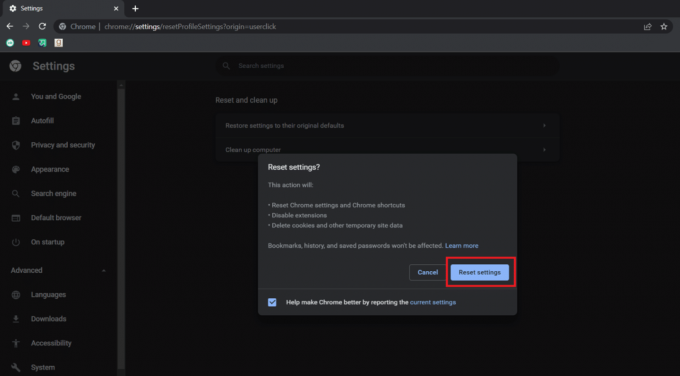
Tavsiye edilen:
- Windows 10'da Mekanik Klavye Çift Yazmayı Düzeltin
- Twitter'da Yer İmleri Nasıl Kullanılır?
- Windows 10'da Çalışmayan Chrome Eklentilerini Düzeltin
- Chrome Menü Düğmesi nerede?
Umarız bu rehber yardımcı olmuştur ve siz Chrome'da araç çubuğunu göster. Hangi yöntemin sizin için en iyi sonucu verdiğini bize bildirin. Herhangi bir sorunuz veya öneriniz varsa, bunları yorumlar bölümüne bırakmaktan çekinmeyin.


